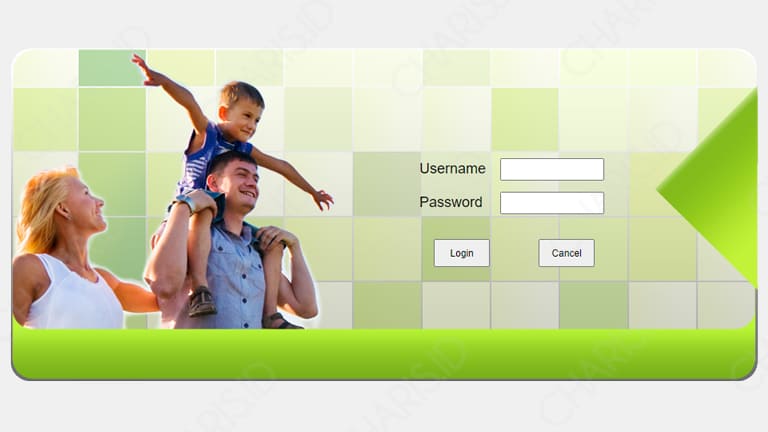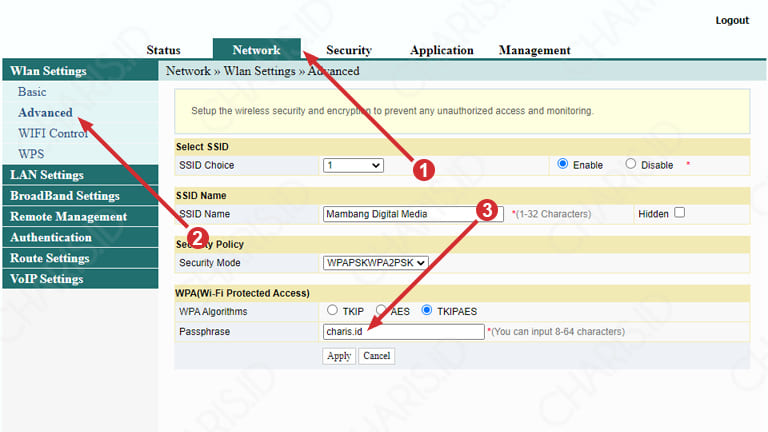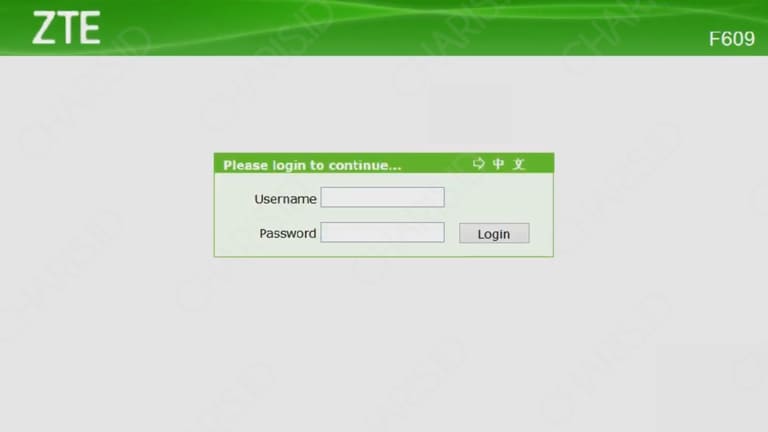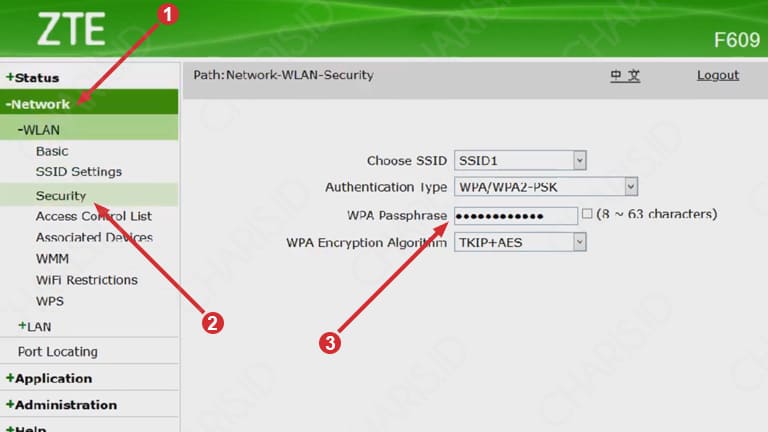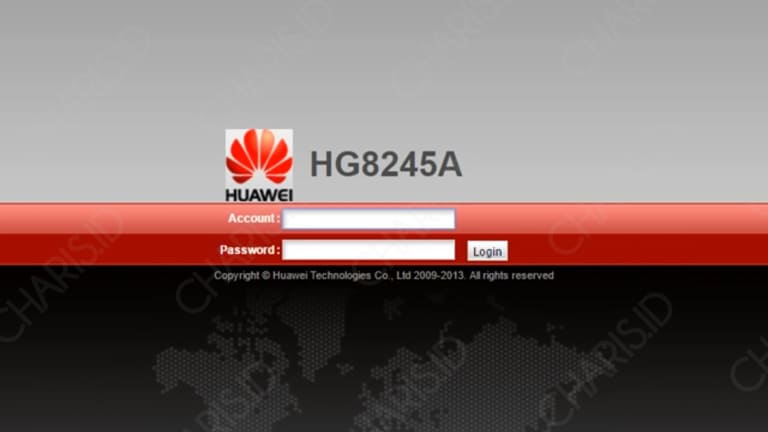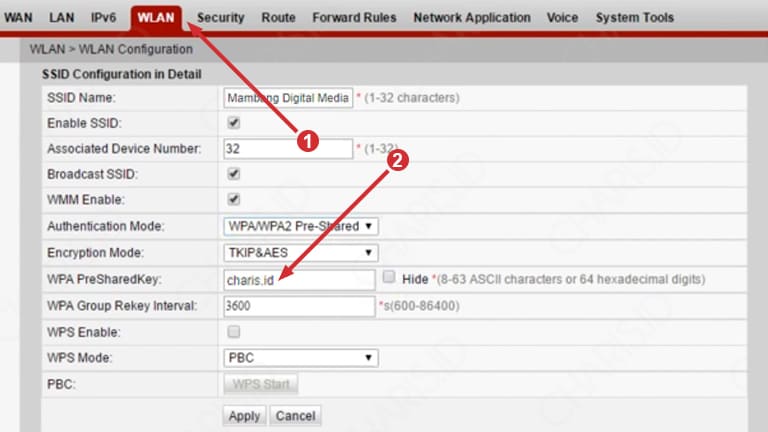Dari dulu hingga saat ini, IndiHome menggunakan beberapa merk modem pada layanannya, mulai dari Huawei, ZTE, hingga Fiberhome. Ketika memasang WiFi IndiHome, saya pribadi mendapatkan modem Fiberhome.
Untuk mengganti password IndiHome setiap modem tersebut, sudah barang tentu caranya akan berbeda pada setiap modemnya. Hal ini dikarenakan alamat admin login yang digunakan juga berbeda-beda.
Bagi Anda pengguna WiFi IndiHome yang hendak mengganti password namun belum tahu caranya, tenang saja. Pada kesempatan kali ini akan saya paparkan caranya secara lengkap dengan gambar.
Cara Mengganti Password IndiHome
Pertama yang harus Anda ketahui sebelum mengganti password WiFi IndiHome adalah melihat merek modem yang digunakan. Setelah itu, silahkan pilih langkah sesuai modem Anda berikut ini:
IndiHome Fiberhome
Karena saya pribadi menggunakan merek modem ini, maka akan saya paparkan caranya terlebih dahulu. Tidak sulit, untuk mengganti password IndiHome Fiberhome, Anda cukup mengikuti langkah yang saya berikan.
Berikur caranya:
- Ketikkan 192.168.1.1 di address bar lalu tekan Enter, maka Anda akan diarahkan ke halaman login.

- Setelah itu, masukkan username dan password di bawah ini:
- username: admin
- password: %0|F?H@f!berhO3e
- Pada halaman admin, silahkan masuk ke tab Network > Advanced > Passphrase > ganti password sesuai keinginan.

- Jika sudah, simpan pengaturan dengan klik Apply.
- Selesai.
Sekarang, semua perangkat yang sebelumnya terhubung dengan WiFi Anda akan secara otomatis terputus. Untuk terhubung kembali, maka harus login ulang dengan password baru.
IndiHome ZTE
Setelah IndiHome Fiberhome, saya akan memberikan langkah untuk mengganti password IndiHome ZTE. Admin loginnya sama persis, namun tampilan menunya yang agak berbeda.
Agar lebih paham, silahkan simak langkah berikut ini:
- Buka menu login 192.168.1.1 di web browser, Anda akan dibawa ke halaman berikut.

- Masuk dengan detail login di bawah ini:
- username: admin
- password: admin
- Setelah masuk ke halaman admin, buka menu Network > WLAN > Security > WPA Passphrase > ubah password sesuai keinginan.

- Simpan pengaturan ZTE dengan klik Submit.
- Selesai.
Setelah mempraktikkan langkah di atas, maka Anda sudah berhasil mengganti password WiFi IndiHome ZTE. Semua device yang tadinya terhubung akan terputus secara otomatis.
IndiHome Huawei
Tidak jauh berbeda dengan IndiHome Fiberhome dan ZTE. Untuk mengganti password WiFi IndiHome Huawei, sebenarnya caranya sama saja, hanya ada sedikit perbedaan pada admin login dan interface menu saja.
Untuk lebih jelasnya, silahkan ikuti panduan berikut:
- Buka 192.168.100.1 melalui browser Anda, maka akan tampil halaman login seperti gambar di bawah ini.

- Setelah itu, login dengan detail berikut ini:
- username: telecomadmin
- password: admintelecom
- Jika sudah masuk ke halaman admin, pergi ke WLAN > WLAN Basic Configuration > scroll ke SSID Configuration in Detail > ubah password pada WPA PreSharedKey.

- Simpan konfigurasi password dengan klik Apply.
- Selesai.
Merek modem IndiHome Huawei sendiri juga memiliki beberapa tipe yang berbeda, seperti misalnya Huawei HG8245H. Namun, untuk sementara saya tuliskan yang tipe HG8245A terlebih dahulu.
Nah, itulah beberapa cara mengganti password WiFi IndiHome, baik itu Fiberhome, ZTE, maupun Huawei. Untuk yang gagal login, silahkan baca username dan password login IndiHome.
Baca juga: Cara Membatasi Pengguna WiFi IndiHome
Demikianlah artikel yang bisa saya sampaikan pada kesempatan kali ini. Semoga artikel singkat ini bisa bermanfaat dan menambah wawasan kita semua.